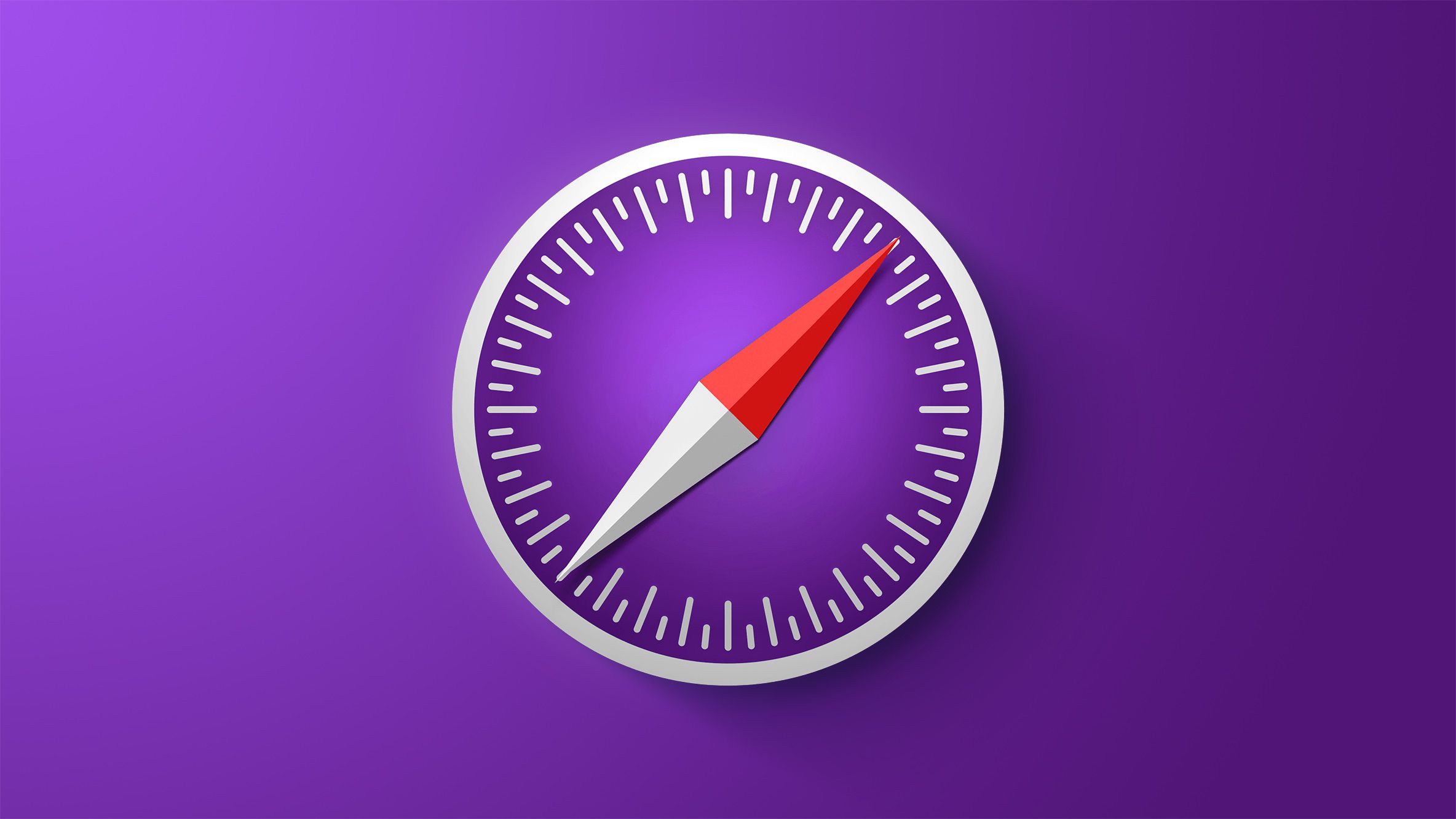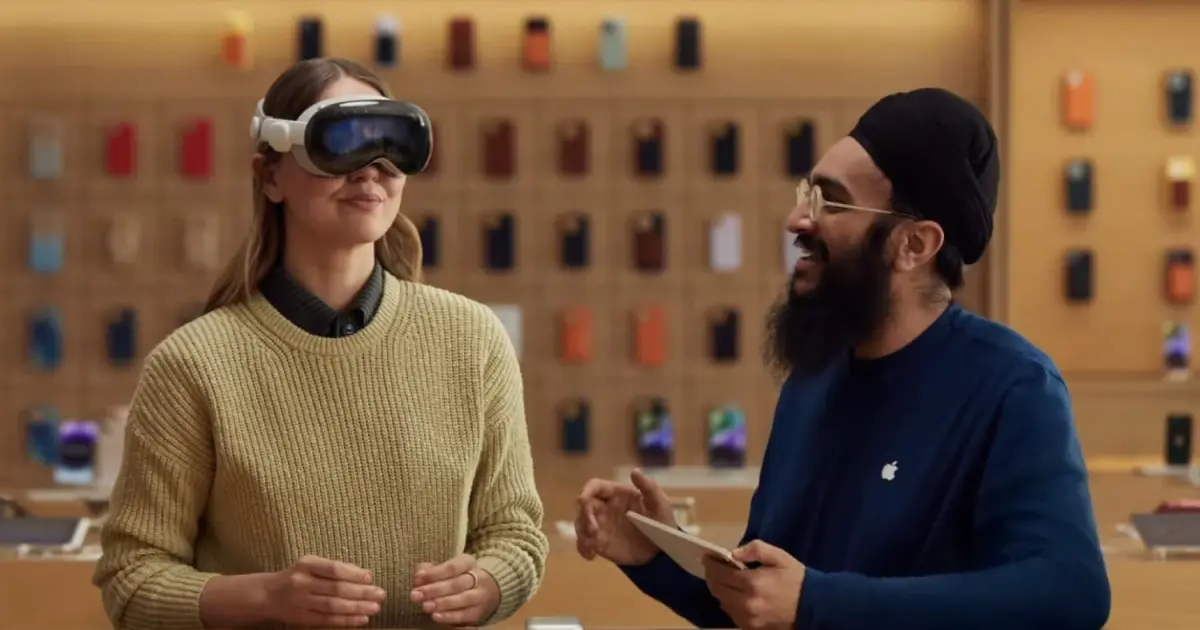Como encontrar e gerenciar senhas no seu Mac 🍎💻
Procurando uma maneira de localizar suas senhas em um Mac? Há alguns lugares úteis para encontrar senhas salvas no MacOS.
Como encontrar e gerenciar senhas no seu Mac | ENBLE
Se você é um entusiasta da Apple e escolheu usar o iCloud Keychain como seu gerenciador de senhas, meus parabéns! Uma grande vantagem do iCloud Keychain é sua capacidade de sincronizar suas senhas em todos os seus dispositivos Apple. 🔄🔒
No entanto, você pode estar se perguntando como encontrar e gerenciar suas senhas salvas no seu Mac. Com a nova atualização do MacOS Monterey, a Apple facilitou ainda mais o acesso às suas senhas usando as Preferências do Sistema. Mas não se preocupe se você ainda não fez a atualização; você ainda pode encontrar suas senhas usando o Safari. Vamos explorar ambos os métodos e desvendar os segredos do gerenciamento de senhas no seu Mac! 🕵️♀️🔑
Começando: Encontrando senhas no Mac 🔐🍎
Antes de embarcarmos nessa aventura de descoberta de senhas, há uma coisa importante que você precisa saber: você precisará da senha do chaveiro do seu Mac para ver suas senhas salvas. Em outras palavras, você precisa de uma senha para encontrar suas senhas! Portanto, certifique-se de saber ou localizar a senha do chaveiro do seu Mac antes de começarmos. 🔐
Se você estiver confuso e não conseguir se lembrar da senha do chaveiro, não se preocupe! Você sempre pode redefini-la para recuperar o acesso às suas senhas salvas. Ufa! Crise evitada. 😅
Como encontrar senhas no Mac usando as Preferências do Sistema 🏞️🔒
Se você estiver usando o MacOS Monterey ou uma versão posterior, encontrar suas senhas nunca foi tão fácil. Aqui está um guia passo a passo para ajudá-lo no caminho:
- Aprenda a enviar uma mensagem de texto do seu iPhone por email, ind...
- O seu iPhone está perdendo carga muito rapidamente? Não se preocupe...
- Os Melhores Rastreadores Fitbit de 2024 Encontre o Ajuste Perfeito!
Passo 1: Clique no ícone da Apple na barra de menu e selecione Preferências do Sistema.
Passo 2: Procure pelo ícone de chave rotulado como “Senhas” e clique nele.
Passo 3: Digite a senha do chaveiro do seu Mac ou use o Apple Watch para desbloquear a seção. 🙌⌚
Voilà! Agora você terá acesso à sua lista de senhas e poderá até buscar uma senha específica, se necessário. 👀🔍
Como encontrar senhas no Mac usando o Safari 🌐🔐
Se você ainda não está usando o MacOS Monterey, não se preocupe! Você ainda pode recuperar suas senhas usando o Safari. Aqui está o que você precisa fazer:
Passo 1: Abra o Safari.
Passo 2: Clique em Safari na barra de menu e selecione Preferências.
Passo 3: Navegue até a guia “Senhas”.
Passo 4: Digite a senha do chaveiro do seu Mac ou use o Apple Watch para desbloquear a seção. 🙌⌚
Depois de desbloquear a seção de senhas, você pode navegar pelas senhas salvas ou usar a função de pesquisa para encontrar uma específica. Muito fácil! 🌟✨
Como visualizar senhas salvas no Mac 👀🔒
Independentemente do método que você use para encontrar suas senhas salvas no Mac, o processo de visualização de uma senha é o mesmo. Quando você selecionar um site ou aplicativo da lista, verá seu nome de usuário e uma senha mascarada à direita. Por que mascarada? Bem, por questões de segurança, é claro! 👥🔒
Para revelar uma senha, basta colocar o cursor sobre a senha mascarada à direita. A máscara desaparecerá e você poderá visualizar sua senha em todo o seu esplendor desmascarado. Apenas lembre-se de mantê-la em segredo! 🤫
Copiar, Editar ou Excluir Senhas 📋✏️🗑️
Usando o iCloud Keychain, você não apenas tem o poder de sincronizar suas senhas, mas também a capacidade de gerenciá-las. Aqui estão algumas dicas úteis do que você pode fazer:
-
Copiar Senha: Precisa usar uma senha em outro lugar? Basta clicar na senha e escolher “Copiar Senha”. Ela será copiada para a área de transferência para facilitar a colagem.
-
Editar Senha: Ops, cometeu um erro ou mudou sua senha? Sem problemas! Clique no botão “Editar”, atualize sua senha e clique em “Salvar” para manter tudo atualizado.
-
Excluir Senha: Decidiu que não precisa mais de uma senha salva? Clique em “Editar”, selecione “Excluir Senha” no canto inferior esquerdo e confirme na janela que aparece. Diga adeus a essa senha! 🚫🔑
E aí está! Agora você é um especialista em encontrar e administrar senhas no seu Mac. Seja escolhendo a conveniência das Preferências do Sistema ou a familiaridade do Safari, suas senhas estão seguras e protegidas. 🎉🔒
Perguntas adicionais respondidas: 💡🔍
P: Posso acessar minhas senhas salvas em dispositivos não-Apple? R: Infelizmente, o iCloud Keychain é exclusivo para dispositivos Apple. No entanto, você pode considerar outros gerenciadores de senhas populares que oferecem compatibilidade multiplataforma, como LastPass, 1Password ou Dashlane.
P: Quão seguras são minhas senhas no Keychain? R: A Apple leva a segurança a sério e o Keychain é projetado para proteger suas senhas com criptografia. No entanto, é sempre uma boa ideia usar senhas fortes e únicas e habilitar a autenticação de dois fatores sempre que possível para uma proteção extra.
P: Posso visualizar minha senha Wi-Fi em um Mac? R: Com certeza! Se você estiver procurando encontrar a senha Wi-Fi no seu Mac, você pode conferir nosso guia sobre como fazer isso aqui. Mantenha-se conectado!
O futuro da gestão de senhas 🔮⌛
À medida que a tecnologia avança, a gestão de senhas continua a evoluir. Desde a autenticação biométrica usando impressões digitais ou reconhecimento facial até a adoção de chaves de segurança de hardware, estamos caminhando para um futuro sem senhas. Animador, né? 🚀✨
Com avanços em Inteligência Artificial (IA) e algoritmos de aprendizado de máquina, podemos esperar métodos de autenticação mais robustos e seguros, tornando as senhas coisa do passado. Até lá, vamos lembrar de gerenciar nossas senhas com sabedoria e manter nossas vidas digitais seguras. 🔒💪
📚 Links de referência:
- Hackers Tentando Obter a Senha da Sua Conta do Google? Não Deixe!
- Tela de Toque do iPhone não está Respondendo? Veja Como Resolver!
- Por que Escolhi o MacBook Pro em Vez do Mac Studio
- MacBook Pro vs. MacBook Air: Qual Laptop da Apple Devo Comprar?
- Como Configurar um Mac Studio que combina com você
- Apple Watch Series 9 vs. Apple Watch Ultra 2: Quais são as Diferenças?
- Quer Reaver Espaço na Área de Trabalho no seu Mac? Confira isso!
- Câmera do Google Pixel Recebe uma Grande Atualização!
Você dominou a arte de gerenciar senhas no seu Mac? Compartilhe seus pensamentos, dicas ou histórias engraçadas de senhas nos comentários abaixo! E lembre-se, compartilhar é se importar – espalhe o conhecimento e compartilhe este artigo com seus amigos antenados em tecnologia. 🌟🔒
✨🔐 Mantenha-se seguro, mantenha-se conectado! 🔐✨